Criar relatórios para mostrar detalhes
Um esquema de relatório analítico pode integrar uma experiência analítica orientada. Desta forma, a estrutura do relatório está alinhada com os processos automáticos e inconscientes que ocorrem quando o consumidor do relatório analisa o relatório.
A experiência analítica orientada permite a navegação entre três níveis:
- Métricas de alto nível
- Elementos visuais de suporte
- Detalhes, quando necessário
Pode mostrar detalhes com quatro técnicas diferentes:
- Utilizar elementos visuais desagregáveis
- Adicionar descrições
- Adicionar pormenorização
- Incorporar relatórios paginados
Para uma demonstração das quatro técnicas diferentes, watch o seguinte vídeo.
Utilizar elementos visuais desagregáveis
A forma mais simples de mostrar detalhes é utilizar elementos visuais pormenorizáveis. O elemento visual de matriz é uma excelente opção porque permite perfurar linhas e/ou colunas. Por conseguinte, ao atribuir hierarquias ou vários campos, os consumidores de relatórios podem explorar o nível de detalhe pretendido. Por exemplo, as linhas de matriz podem mostrar anos e o consumidor do relatório pode desagregar para níveis de trimestre, mês e data.
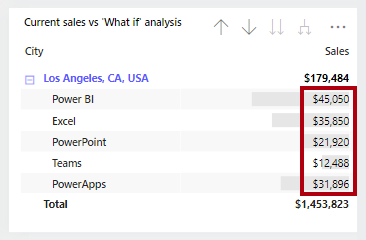
Dica
Certifique-se de que o tamanho do elemento visual é suficiente para que os consumidores vejam os detalhes da desagregação ou que pode ensinar os consumidores de relatórios a utilizar o modo de detalhe para aumentar o elemento visual. Além disso, pode adicionar botões para fornecer uma forma rápida de os consumidores de relatórios pormenorizarem para níveis específicos. Este cenário é abordado na Unidade 4.
Adicionar descrições
Adicionar descrições é uma forma simples de revelar detalhes ou fornecer métricas de suporte. No serviço Power BI, são apresentadas descrições quando o consumidor do relatório paira o cursor sobre um elemento de um objeto de relatório. Um elemento pode ser uma coluna de um gráfico de colunas ou uma bolha ou região num mapa. Numa aplicação móvel, são apresentadas descrições quando os consumidores estão a utilizar o gesto de toque sem soltar.
Os relatórios do Power BI suportam dois tipos de descrições: elemento visual e página.
Descrições visuais
Muitos elementos visuais do Power BI incluem um conjunto de Descrições . Os campos adicionados a este poço são resumidos numa descrição. Por exemplo, um elemento visual de gráfico de colunas que mostra a receita de vendas por mês pode incluir a quantidade de encomendas como uma descrição. Embora a altura da coluna revele o montante da receita mensal, quando um consumidor do relatório paira sobre a coluna, uma descrição descreve a quantidade de encomendas desse mês.
Descrições de página
As descrições de páginas permitem que os consumidores de relatórios obtenham informações mais aprofundadas de forma rápida e eficiente a partir dos elementos visuais. Como o nome sugere, uma descrição de página é uma página de relatório que recebe o contexto de filtro do elemento de origem. Desta forma, estão intimamente relacionadas com páginas de pormenorização, sendo que a diferença é que a descrição da página sobrepõe uma pequena página de elementos visuais.
Pode associar descrições de páginas a diferentes objetos de relatório, tais como:
Elementos visuais - Numa base visual por elemento visual, pode configurar os elementos visuais que irão revelar a descrição da sua página. Para cada elemento visual, pode fazer com que o elemento visual não revele nenhuma descrição, predefinição para as descrições visuais (que está configurada no painel Campos do elemento visual) ou utilizar uma descrição de página específica.
Cabeçalhos de elementos visuais - Pode configurar elementos visuais específicos para apresentar uma descrição de página. Os utilizadores do relatório podem revelar a descrição da página quando pairam o cursor sobre o ícone de cabeçalho do elemento visual. Certifique-se de que informa os seus utilizadores sobre este ícone.
Nota
As descrições de página não suportam interatividade. Se quiser que os consumidores de relatórios interajam com os elementos visuais, crie uma página de pormenorização.
Para obter mais informações, veja Extend visuals with report page tooltips (Expandir elementos visuais com descrições de páginas de relatório).
Adicionar pormenorização
A pormenorização irá navegar o consumidor do relatório para uma página diferente, possivelmente num relatório diferente, e pode mostrar detalhes. A principal vantagem da pormenorização é que não precisa de desorganizar uma página de relatório com detalhes. Em vez disso, os detalhes estão disponíveis quando necessário.
Um caso de utilização comum para a pormenorização é permitir que os consumidores de relatórios alcancem o seguinte fluxo:
Ver uma página de relatório.
Identifique um elemento visual para analisar em profundidade.
Clique com o botão direito do rato no elemento visual para pormenorizar.
Executar uma análise complementar.
Voltar à página de relatório de origem.
Para ativar a pormenorização, pode criar uma página de relatório que forneça detalhes. Esta abordagem de conceção permite que os consumidores vejam transações de suporte e apenas quando necessário
Nota
Os consumidores de relatórios podem não estar cientes de que a pormenorização é suportada por um elemento visual. Para promover a visibilidade, pode adicionar um botão que efetua a pormenorização. Este tópico é abordado na Unidade 3.
Para obter mais informações, veja Configurar a pormenorização em relatórios do Power BI.
Incorporar relatórios paginados
Utilize o elemento visual de relatório paginado para incorporar um relatório paginado do Power BI no seu relatório. Os relatórios paginados podem ligar-se diretamente às bases de dados de origem, o que lhe permite apresentar detalhes ao nível da transação que não estão armazenados no modelo semântico do Power BI.
Pode mapear campos do seu modelo semântico do Power BI para reportar valores de parâmetros para o elemento visual de relatório paginado, permitindo que os consumidores de relatórios filtrem de forma cruzada o relatório paginado. Desta forma, pode comportar-se como uma página de pormenorização.
Dica
Nas opções de formato visual, pode ativar a barra de ferramentas para que os consumidores de relatórios possam utilizar o comando de exportação. Este comando pode exportar o relatório paginado em vários formatos diferentes, incluindo Microsoft Excel, PDF, PDF Acessível, CSV, PowerPoint, Microsoft Word, MHTML e XML. Além disso, ao contrário da limitação de 150 000 linhas imposta pelos relatórios do Power BI, os relatórios paginados podem exportar até 1000 000 linhas para o Excel, mantendo toda a formatação do relatório paginado.
Para obter mais informações, veja Quando utilizar os relatórios paginados no Power BI.
Para obter mais informações, veja Criar e utilizar o elemento visual de relatório paginado.

